使用过演示文稿的朋友们都知道,常常会在幻灯片的内容上使用超链接可以快速翻到需要的那一页幻灯片。下面小编就来告诉大家如何在WPS演示中使用超链接的命令,一起来看看吧。新建默认模板wps演示文稿,内容版式为空白版式。单击在线素材中的目录项,单击目录选项卡,选中其中一种目录,右击选择快捷菜单中的“插入&rd......
WPS excel如何将数字转换成泰文显示
WPS教程
2021-10-13 11:46:55
刚开始学习泰文的朋友们,需要从简单的数字开始,比如可以自己制作泰文的对照表打印出来学习,那么,在WPS表格当中,如何利用函数来将阿拉伯数字转换成泰文的文字,方便我们查看背诵呢,今天我们就来教大家这个小技巧,具体怎么操作呢,一起来学习一下吧!

如何将数字转换成泰文显示
首先,我们先在表格当中输入阿拉伯数字,比如下图1234。然后单击工具栏公式下的插入函数。
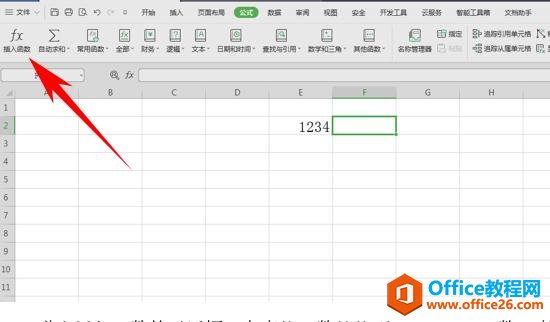
弹出插入函数的对话框,在查找函数处找到BAHTTEXT函数,表示将数字转换为泰语文本,单击确定。
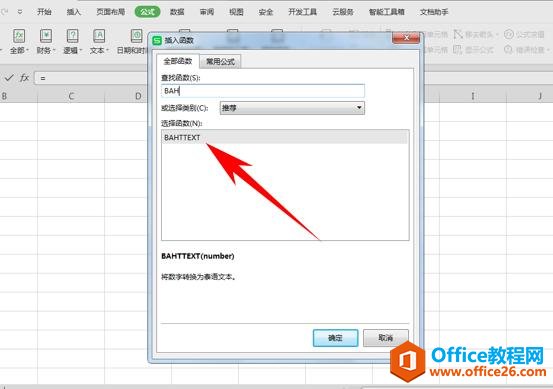
然后弹出函数参数的对话框,单击E2的单元格,表示要转换的数字,单击确定即可。
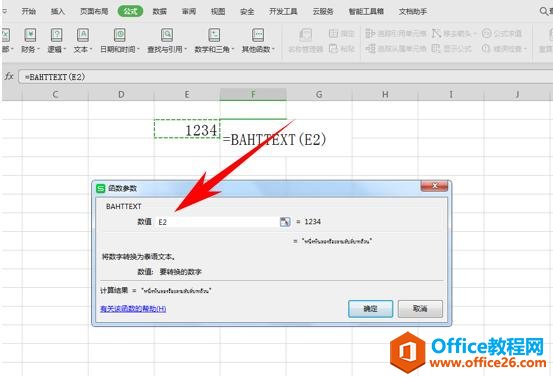
我们看到阿拉伯数字已经变成泰文文字显示了。
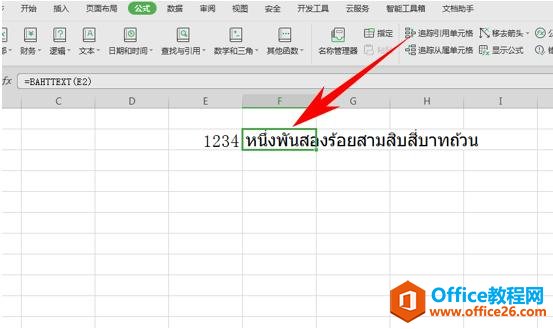
那么,在WPS表格与Excel表格当中,利用BAHTTEXT函数将数字转换为泰文文字显示的方法,是不是非常简单呢,你学会了吗?
标签: excel将数字转换成泰文显示
相关文章





